个人经验,说错的地方还请指出问题 ,多谢。
首先使用的是 VM 虚拟机 使用的是 “桥接模式”,
点击此处 进行网络配置
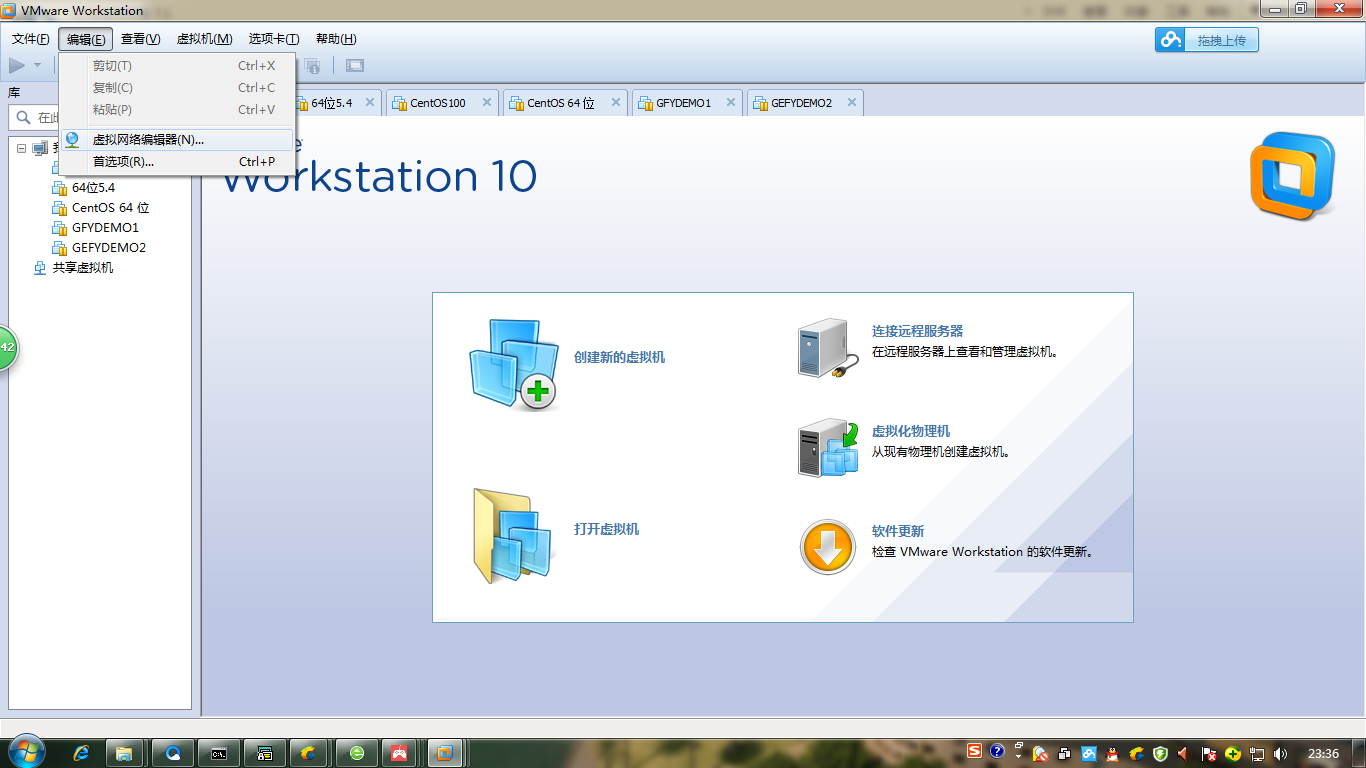
然后选择 该选项
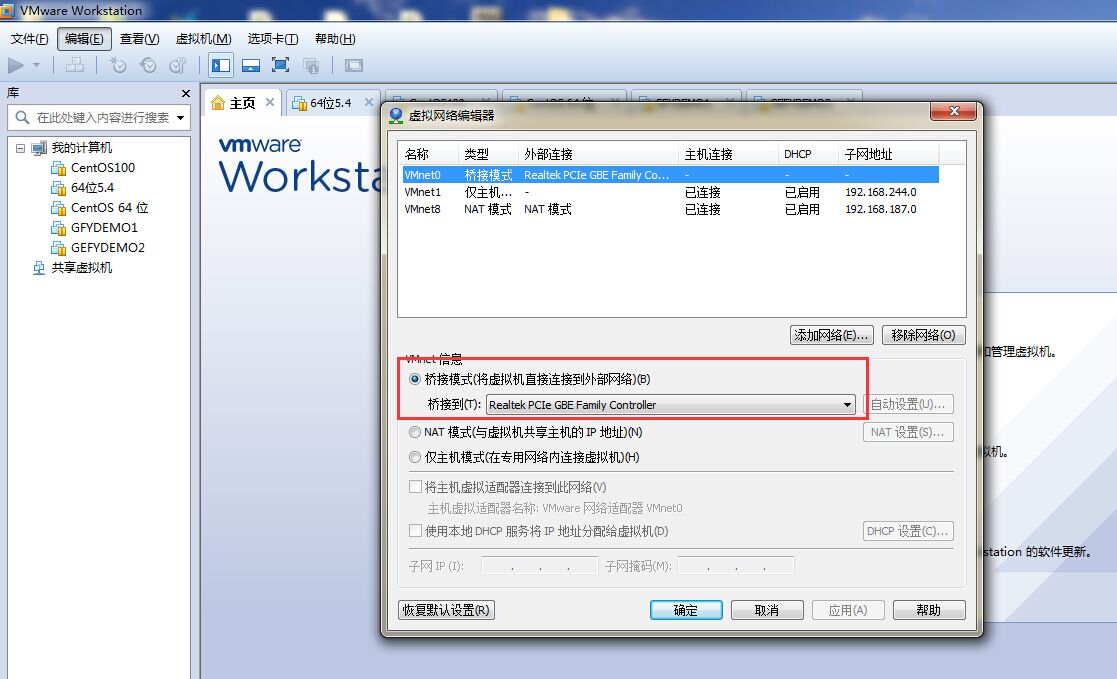
查看 主机的 IP信息
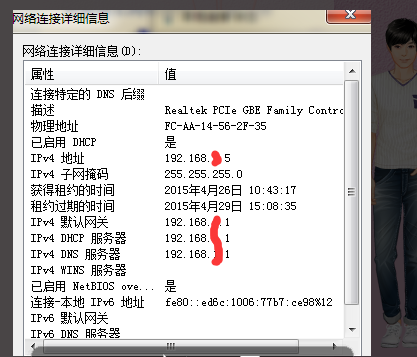
记住几个关键信息 (参考你本地的信息)
1,主机 ip 比如是 192.168.111.5
2,默认网关 为 192.168.111.1
3,DNS服务器地址为 192.168.111.1
在 linxu中图形化配置
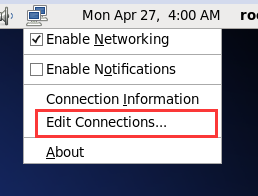
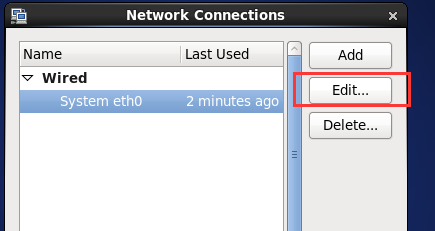
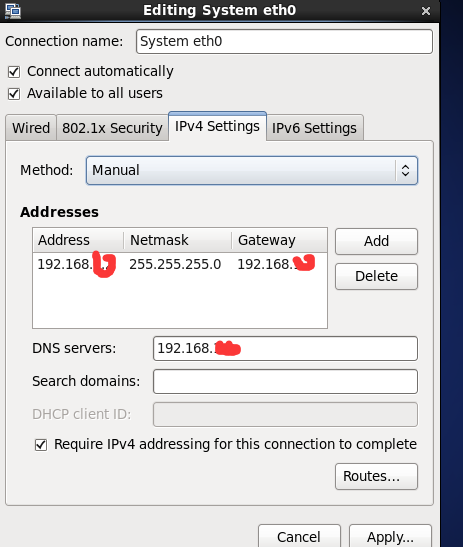
说
第一个是 ip 地址,主机IP是 192.168.111.5 那么虚拟机就可以设置为
192.168.111.6 ,规则就是前3为数字相同,最后一位小于250,且不冲突,唯一的数字
第二个是 子网掩码 就是 255.255.255.0
第三个 是网关 与 主机相同,所以就写 192.168.111.1
第四个就是 DNS 也写 与 主机相同的
然后 命令行输入 重启网络服务
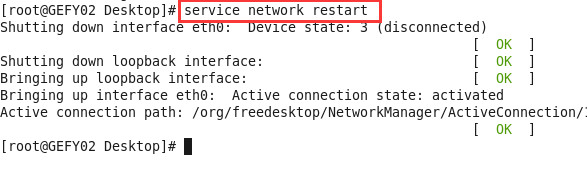
可以 做测试 ping 一下 可以ping通主机和 百度
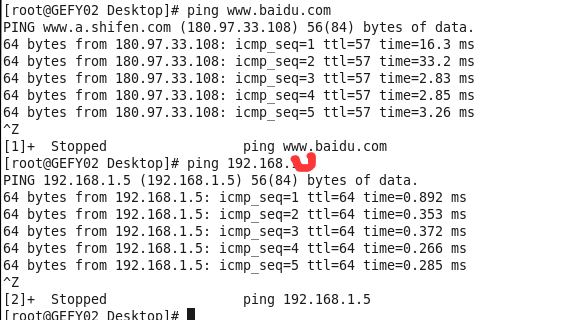
主机也可以ping通 虚拟机, 配置完毕
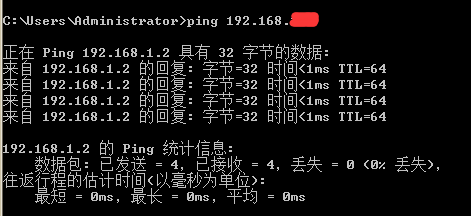
配置完毕。 字符配置 网上有很多教程 ,
我这里知识有限,出错的地方,还请多指点
VM虚拟机CentOS系统图形化配置IP
最新推荐文章于 2024-02-07 02:12:21 发布






















 1075
1075











 被折叠的 条评论
为什么被折叠?
被折叠的 条评论
为什么被折叠?








